Екцел 2016
Рад са великом количином података може се претворити у стварно напоран рад ако нема посебних програма. Уз њихову помоћ, можете погодно сортирати бројеве по редовима и ступцима, вршити аутоматске прорачуне, направити различите уметке и још много тога.
Мицрософт Екцел је најпопуларнији програм за структурирање великих количина података. Садржи све потребне функције које су потребне за такав рад. У вештим рукама, Екцел може да уради већину посла уместо корисника. Хајде да се укратко упознамо са главним карактеристикама програма.
Садржај
Креирање столова
Ово је најважнија функција са којом сви радови почињу у Екцелу. Захваљујући различитим алатима, сваки корисник може креирати табелу према својим преференцијама или датом образцу. Ступови и редови се шире на жељену величину помоћу миша. Границе могу бити из било које ширине.
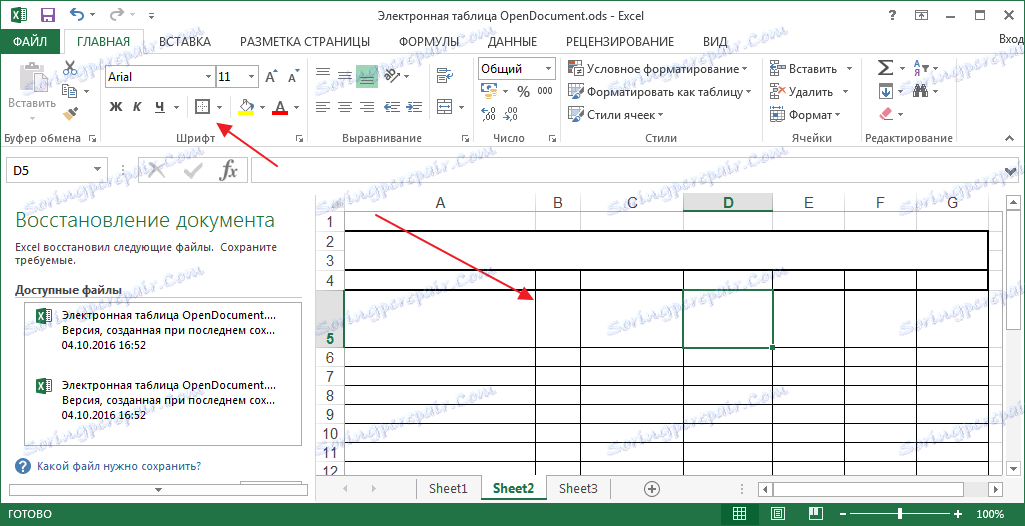
Због разграничења боја, рад са програмом постаје лакши. Све је јасно распоређено и не спаја се у једну сиву масу.
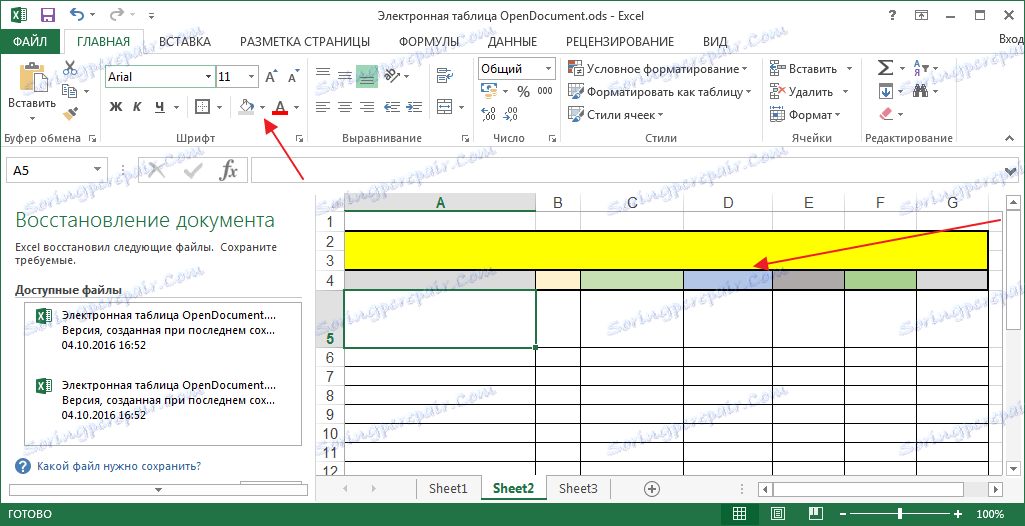
Док радите, колоне и редови се могу избрисати или додати. Такође можете извршити стандардне радње (исецање, копирање, пасте).
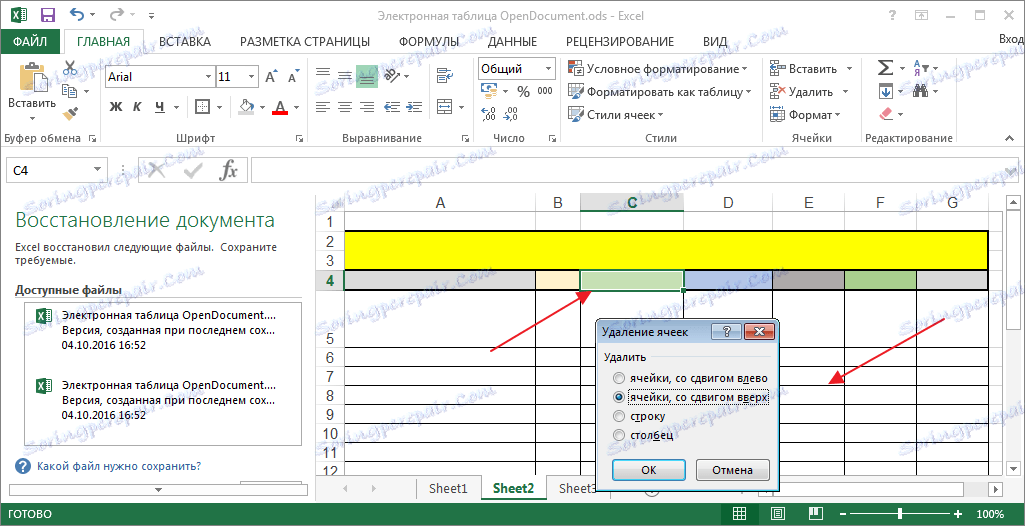
Особине ћелија
Ћелије у Екцел-у су подручје пресека реда и колоне.
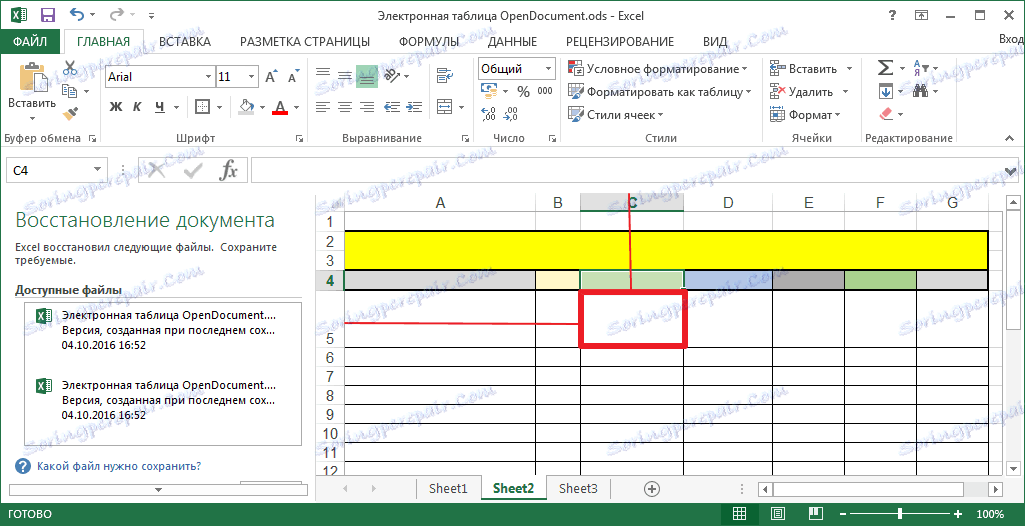
Приликом састављања табела, увијек се дешава да су неке вредности нумеричке, друге монетарне вредности, трећи датум и тако даље. У овом случају ћелији се додељује одређени формат. Ако је акција потребно додијелити свим ћелијама у колони или редовима, форматирање се примјењује за одређено подручје.
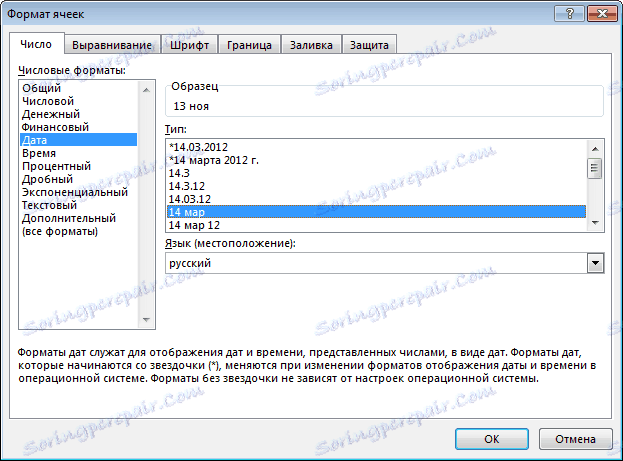
Форматирање табеле
Ова функција се односи на све ћелије, односно на саму табелу. Програм има уграђену библиотеку шаблона, што штеди време за дизајн изгледа.
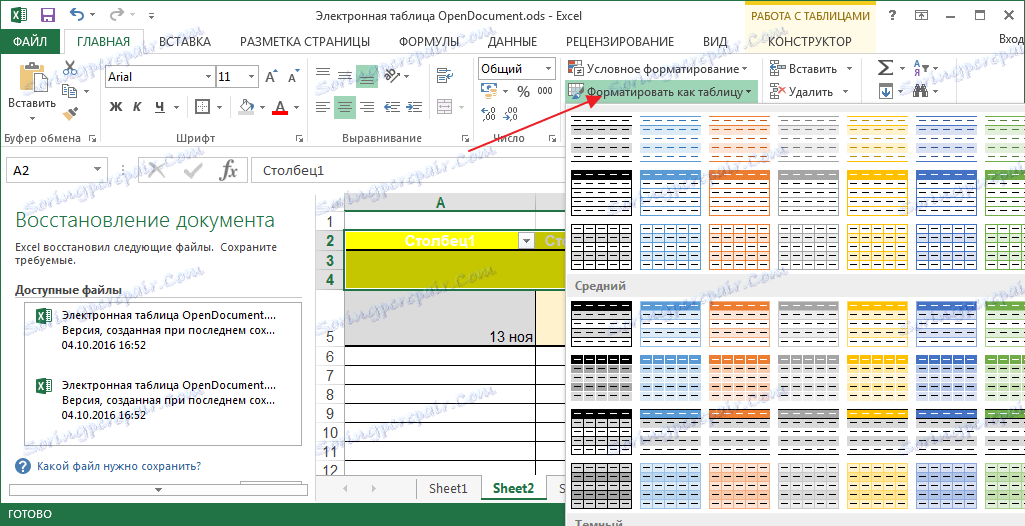
Формуле
Формуле су изрази који изводе одређене прорачуне. Ако унесете свој почетак у ћелију, онда ће све могуће варијанте бити приказане на падајућој листи, тако да вам не треба да их запамтите на срце.
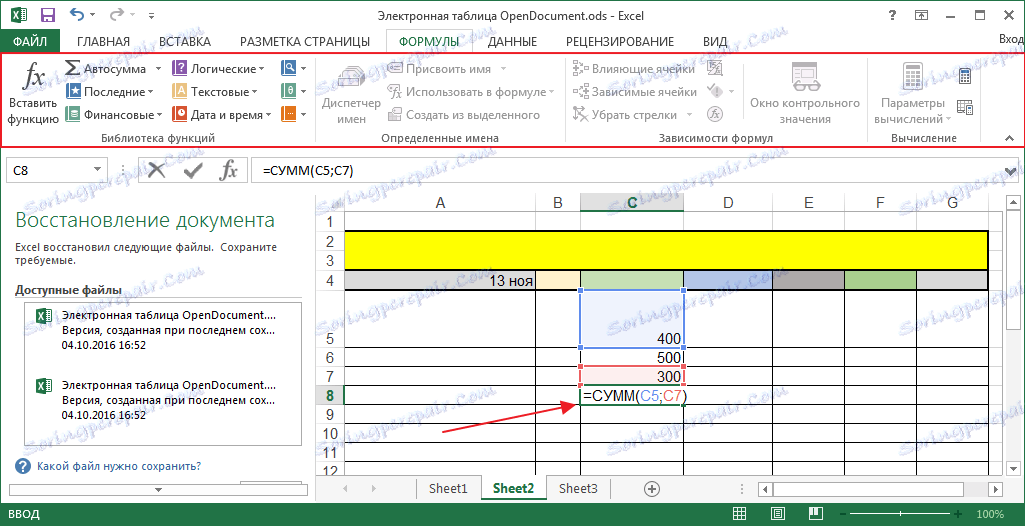
Помоћу ових формула можете извести различите калкулације на колоне, редове или у било ком редоследу. Све ово прилагођава корисник за одређени задатак.
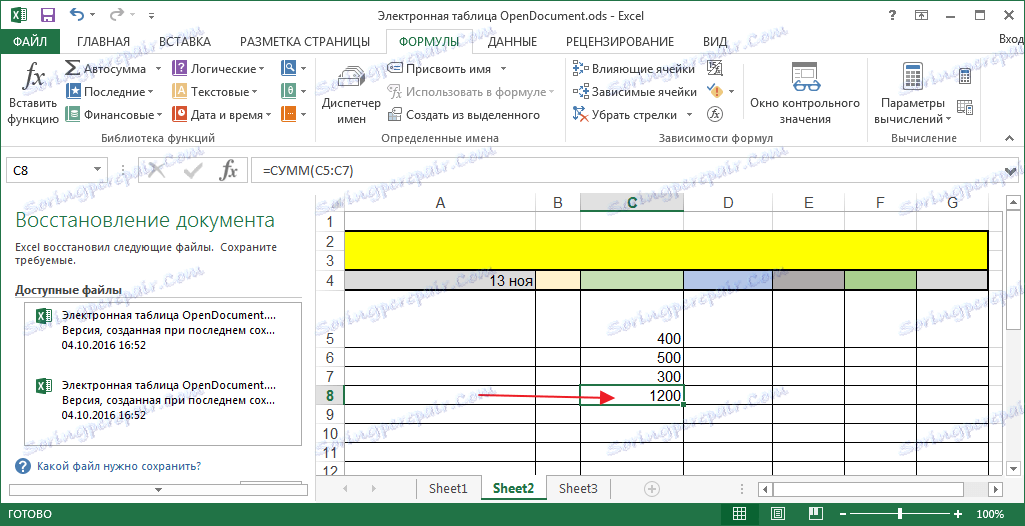
Убацивање објеката
Уграђени алати омогућавају вам урезивање различитих предмета. То могу бити друге табеле, дијаграми, слике, датотеке са Интернета, слике са компјутерске камере, линкови, графика и још много тога.
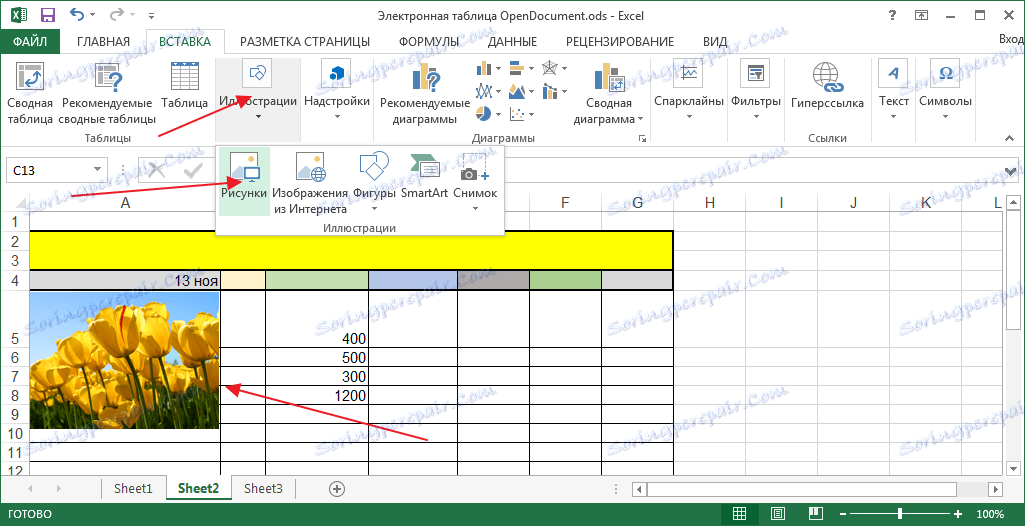
Преглед
Екцел, као и други програми Мицрософт Оффицеа, укључује уграђени преводилац и директорије у којима су конфигурисани језици. Такође можете омогућити провјеру правописа.

Напомене
Можете додати белешке било ком делу табеле. То су посебне фусноте у којима се уносе референтне информације о садржају. Напомена може бити остављена активна или скривена, у ком случају ће се појавити када се мишем покрије преко ћелије.
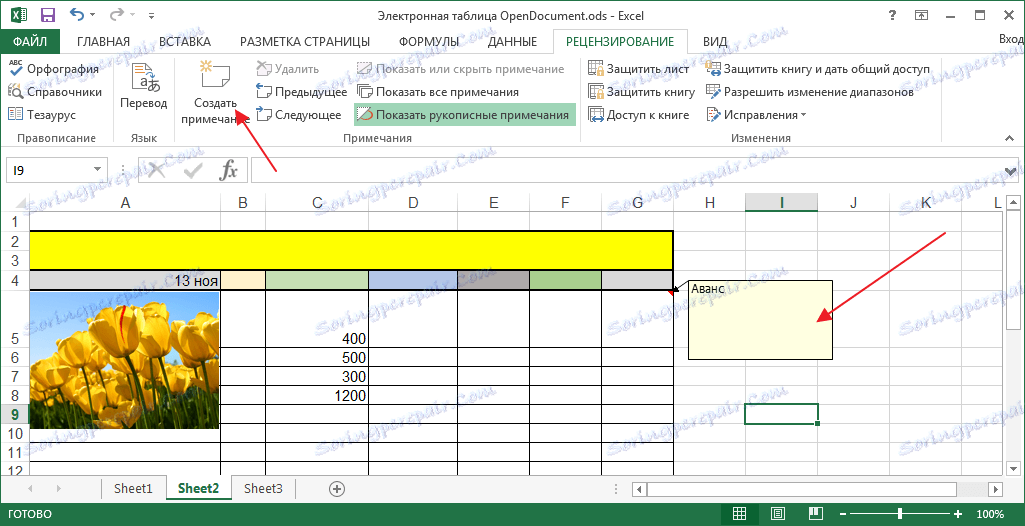
Прилагодите изглед
Сваки корисник може прилагодити приказ страница и прозора према сопственом нахођењу. Цело радно поље може бити неозначено или прекинуто пругастим линијама на страницама. То је неопходно тако да се информације могу уклапати у штампани лист.
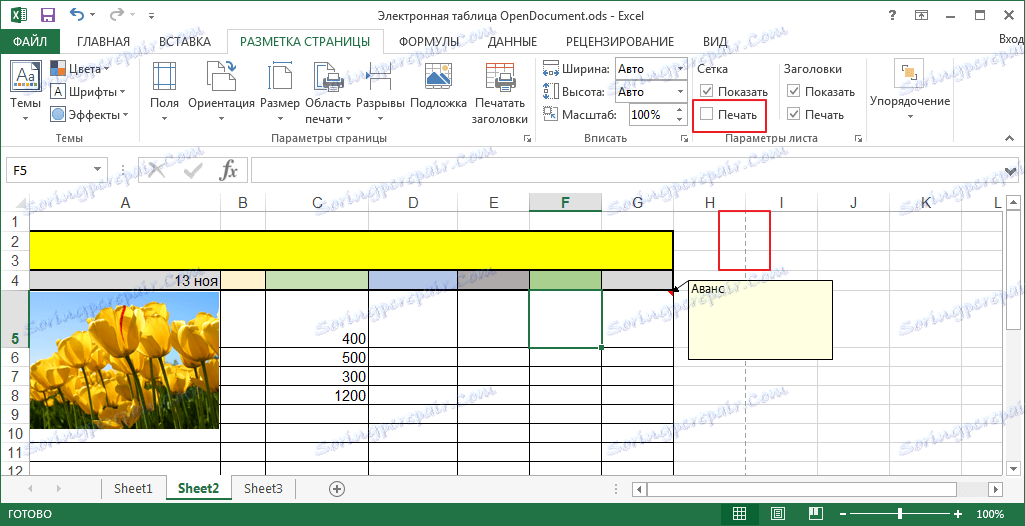
Ако некоме није удобно користити мрежу, можете је искључити.
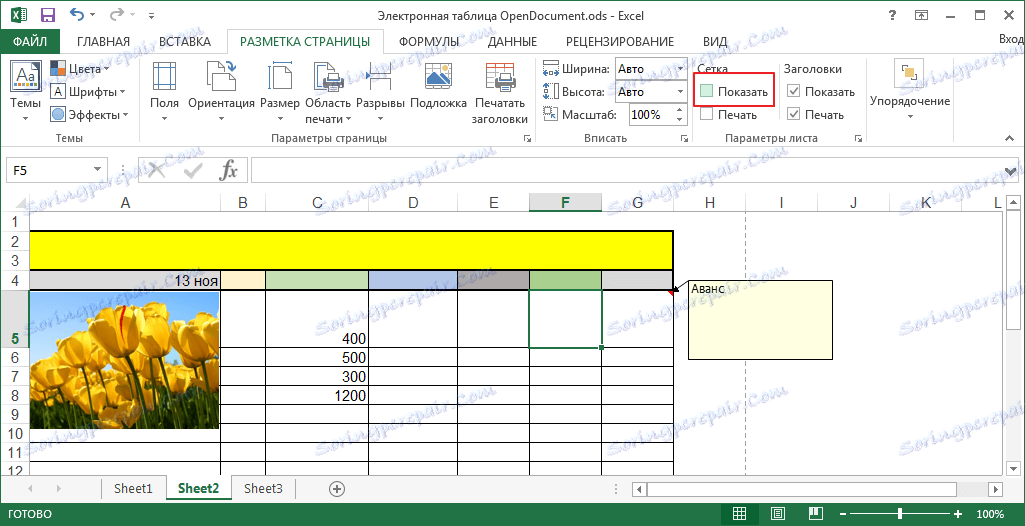
Други програм вам омогућава да радите са једним програмом у различитим прозорима, то је посебно погодно са великом количином информација. Ови прозори могу бити уређени произвољно или уређени у одређеном низу.
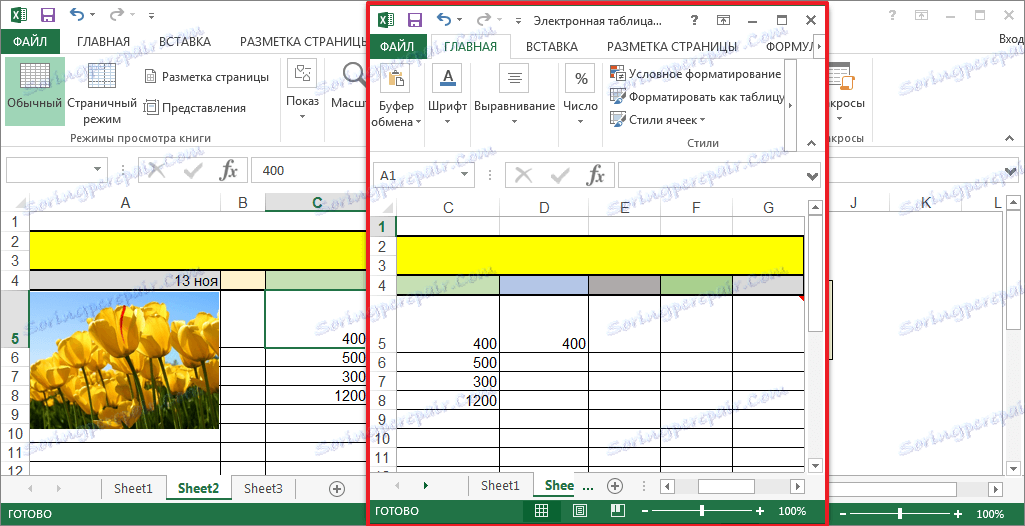
Погодан алат је скала. Са њим можете повећати или смањити приказ радног простора.
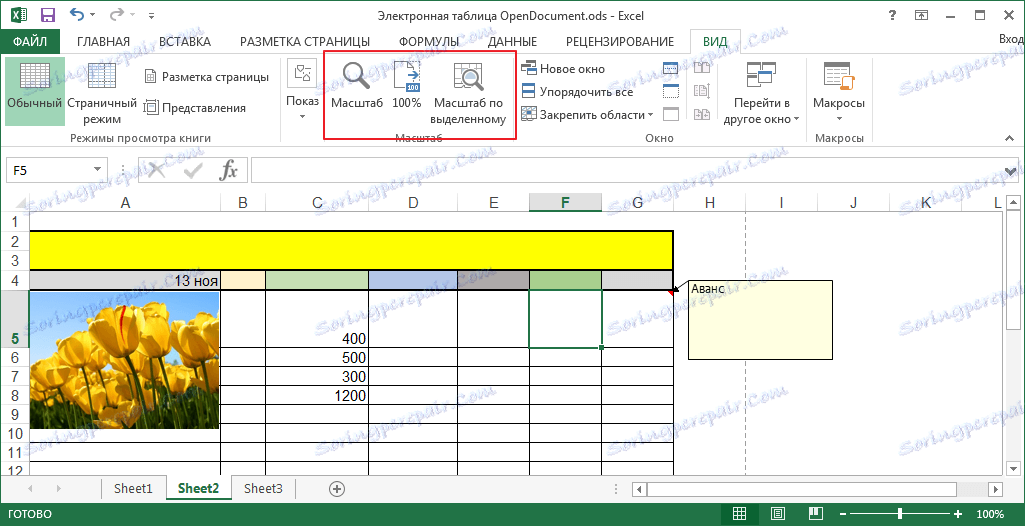
Наслови
Листањем кроз вишедељну табелу можете видети да имена колона не нестају, што је врло згодно. Корисник не мора сваки пут да се врати на врх табеле да би сазнао име колоне.
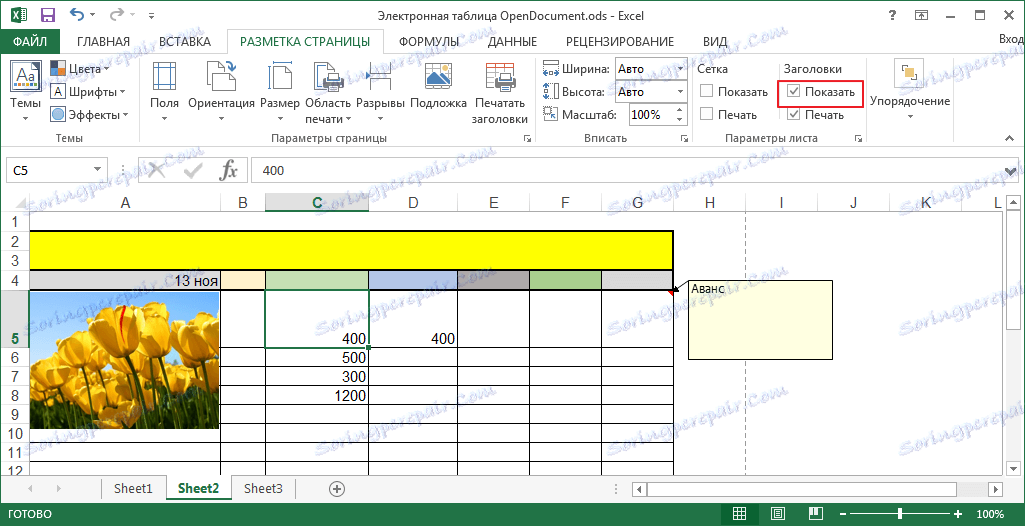
Прегледали смо само главне карактеристике програма. Свака табла има много различитих алата, од којих свака врши додатну функцију. Али у једном чланку је све тешко прихватити.